Топология Цели
 Скачать 231.54 Kb. Скачать 231.54 Kb.
|
 Лабораторная работа. Поиск и устранение неполадок физических возможностей подключения Топология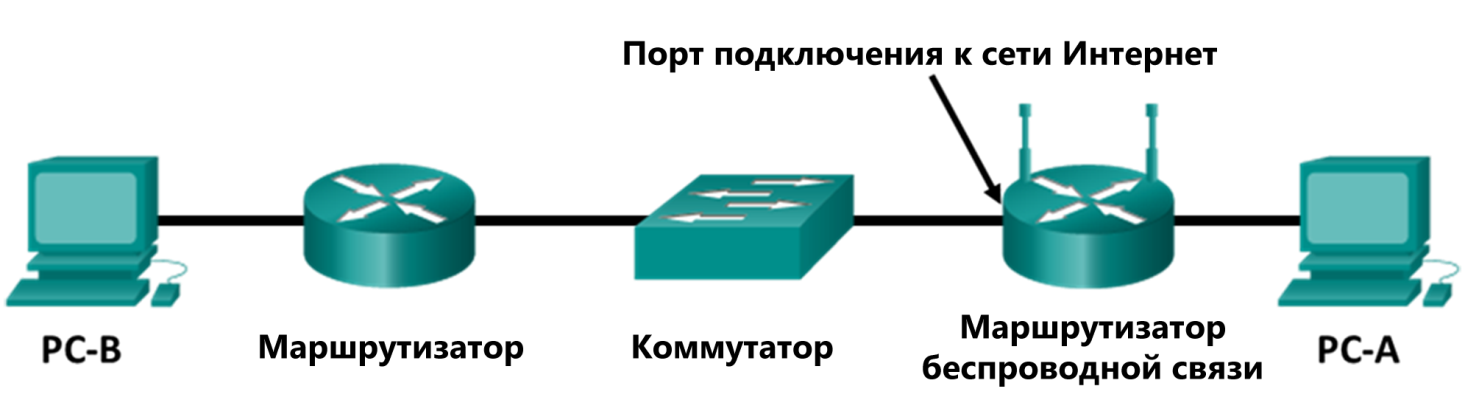 Цели:осмотреть светодиоды устройств для определения правильного подключения к Ethernet; выбрать правильный кабель Ethernet для соединения устройств разных типов; визуально осмотреть кабели для поиска возможных проблем; использовать устройство для проверки кабелей для поиска неисправностей кабелей. Общие сведения/сценарийНаиболее частой причиной проблем в сети являются физические кабели. В этой лабораторной работе предлагается обратить внимание на проблемы с подсоединением сетевых кабелей. Необходимо визуально осмотреть кабели и светодиоды связи, оценить физические подсоединения и убедиться, что используются кабели верного типа с учетом тех устройств, которые они соединяют. Кроме того, необходимо воспользоваться устройством для проверки кабелей для выявления причин проблем с кабелями. Преподаватель создает топологию сети, аналогичную той, что изображена здесь, и выполнит предварительную настройку хостов и сетевых устройств. Преподаватель создаст разные проблемы с подсоединениями, после чего необходимо диагностировать причины этих проблем, осмотрев индикаторы связи и протестировав кабели, соединяющие устройства. В каждом сценарии этой лабораторной работы для соединения устройств используются кабели разных типов: как правильного, так и неправильного. Работайте в группах по двое, попеременно играя ведущую роль в сценариях возникновения неисправности. Необходимые ресурсы:два компьютера под управлением Windows 10; беспроводной маршрутизатор, настроенный в качестве DHCP-сервера и клиента (конфигурация по умолчанию); маршрутизатор с двумя интерфейсами Ethernet, например Cisco 1941, предварительно настроенный в качестве DHCP-сервера для беспроводного маршрутизатора; коммутатор, например Cisco 2960; различные прямые и кроссовые кабели Ethernet 5-ой категории (как минимум) — как рабочие, так и неисправные, — для соединения хостов и сетевых устройств; простое устройство тестирования кабелей Ethernet 5-ой категории (RJ-45 для проверки соединения между контактами); кабельный тестер с расширенными функциями (дополнительно). Создайте сеть и настройте хосты.Попросите инструктора создать топологию сети, аналогичную показанной, включая предварительно настроенные клиентские компьютеры PC-A и PC-B, беспроводной маршрутизатор, коммутатор Switch и маршрутизатор Router. На начальном этапе используются правильно выбранные и рабочие кабели, чтобы можно было проверить сквозную связность. После этого преподаватель создает неисправности кабелей, предусмотренные в каждом сценарии. Проблемы могут быть связаны с использованием неверного типа кабеля между двумя устройствами (прямого или кроссового) или дефектного кабеля (с неправильной разводкой выводов или плохо заделанными концами). Осмотрите индикаторы связи интерфейса устройств, визуально осмотрите кабели и используйте устройство тестирования кабелей для определения причины неисправности. Выполните шаги 2 и 3 этой лабораторной работы до того, как преподаватель создаст неисправность. Запишите правильные типы кабелей между устройствами.Посмотрите диаграмму топологии и запишите типы кабелей, которые следует использовать (прямые или кроссовые) в зависимости от соединенных устройств. Прежде чем продолжить, попросите инструктора проверить эти данные. Какой тип кабеля следует использовать для подключения компьютера PC-A к беспроводному маршрутизатору? Какой тип кабеля следует использовать для подключения интернет-порта беспроводного маршрутизатора к коммутатору Switch? Какой тип кабеля следует использовать для подключения коммутатора Switch к маршрутизатору Router? Какой тип кабеля следует использовать для подключения маршрутизатора Router к компьютеру PC-B? Запишите IP-адреса компьютеров.Используйте команду ipconfig либо получите IP-адрес компьютера PC-A у инструктора и запишите его. IP-адрес компьютера PC-A Получите IP-адрес компьютера PC-B у инструктора и запишите его. IP-адрес компьютера PC-B Прежде чем перейти к сценариям неисправностей, проверьте сквозное соединение, отправив ping-запрос с компьютера PC-A компьютеру PC-B. Если вы не получили ответа от компьютера PC-B, обратитесь за помощью к инструктору. Возможно, это результат ошибки в начальной настройке аппаратного или программного обеспечения. Сценарий 1Когда преподаватель реализует неисправность, используйте визуальный осмотр и устройство тестирования кабеля для локализации проблемы. Отправьте ping-запрос с компьютера PC-A компьютеру PC-B. Что произошло? ____________________________________________________________________________________ Проверьте светодиоды связи в интерфейсах различных устройств. Запишите, какие из них не горят. ____________________________________________________________________________________ Отсоедините и осмотрите кабели, соединяющие сетевые интерфейсы, индикаторы которых не горят. Опишите проблему и способ ее выявления. ____________________________________________________________________________________ ____________________________________________________________________________________ ____________________________________________________________________________________ Что было сделано для устранения ошибки? ____________________________________________________________________________________ Устранив неполадку, снова проверьте сквозное соединение, отправив ping-запрос с компьютера PC-A компьютеру PC-B. Проверка завершилась успешно? Сценарий 2Когда преподаватель реализует неисправность, используйте визуальный осмотр и устройство тестирования кабеля для локализации проблемы. Отправьте ping-запрос с компьютера PC-A компьютеру PC-B. Что произошло? ____________________________________________________________________________________ Проверьте светодиоды связи в интерфейсах различных устройств. Запишите, какие из них не горят. ____________________________________________________________________________________ Отсоедините и осмотрите кабели, соединяющие сетевые интерфейсы, индикаторы которых не горят. Опишите проблему и способ ее выявления. ____________________________________________________________________________________ ____________________________________________________________________________________ ____________________________________________________________________________________ Что было сделано для устранения ошибки? ____________________________________________________________________________________ Устранив неполадку, снова проверьте сквозное соединение, отправив ping-запрос с компьютера PC-A компьютеру PC-B. Проверка завершилась успешно? © Компания Cisco и/или ее дочерние компании, г. Все права защищены. В данном документе содержится публичная информация компании Cisco. Страница из |
